Vil du lære hvordan du konfigurerer Active Directory-godkjenning på TP-LINK ARCHER C6 AC1200? I denne opplæringen skal vi vise deg hvordan du konfigurerer AC1200-ruteren til å godkjenne brukere ved hjelp av Radius-protokollen på Active Directory.
• TP-LINK ARCHER C6 AC1200 - Version 2.0
• Windows 2012 R2
Vi skal bruke Radius-protokollen til å utføre Active Directory-godkjenningen.
I vårt eksempel er Radius-serverens IP-adresse 192.168.0.200.
I vårt eksempel er AC1200 IP-adressen 192.168.0.1.
Maskinvareliste:
Følgende avsnitt presenterer listen over utstyr som brukes til å opprette denne opplæringen.
Hver del av maskinvaren som er nevnt ovenfor, finner du på Amazons nettside.
TPLINK - Relatert Tutorial:
På denne siden tilbyr vi rask tilgang til en liste over tutorials knyttet til TP-LINK.
Opplæring – Radius Server-installasjon på Windows
• IP - 192.168.0.200
• Operacional System - Windows 2012 R2
• Hostname - TECH-DC01
• Active Directory Domain: TECH.LOCAL
Åpne Serverbehandling-programmet.
Åpne Administrer-menyen og klikk på Legg til roller og funksjoner.

Åpne skjermbildet Serverroller, velg alternativet Nettverkspolicy og Access Service.
Klikk på Neste-knappen.

Klikk på Legg til funksjoner-knappen på det følgende skjermbildet.

Klikk neste knapp på rolletjenesteskjermbildet.

På neste skjermbilde klikker du på Installer-knappen.

Du er ferdig med installasjonen av Radius-serveren i Windows 2012.
Tutorial Radius Server - Active Directory-integrasjon
Deretter må vi opprette minst 1 konto i Active directory.
ADMIN-kontoen brukes til å koble til det trådløse nettverket til AC1200-ruteren.
Åpne programmet med navnet: Active Directory-brukere og -datamaskiner på domenekontrolleren
Opprett en ny konto i brukerbeholderen.

Opprett en ny konto med navnet: ADMIN
Passord konfigurert til ADMIN: 123qwe123.
Denne kontoen brukes til å koble til det trådløse nettverket til AC1200-ruteren.


Gratulerer, du har opprettet de nødvendige Active Directory-kontoene.
Deretter må vi opprette minst 1 gruppe i Active directory.
Åpne programmet med navnet: Active Directory-brukere og -datamaskiner på domenekontrolleren
Opprett en ny gruppe i brukerbeholderen.

Opprett en ny gruppe med navnet WIRELESS-USERS.
Medlemmer av denne gruppen vil kunne koble til det trådløse nettverket til AC1200-ruteren.

Viktig! Legg til ADMIN-kontoen som medlem av gruppen WIRELESS-USERS.

Gratulerer, du har opprettet den nødvendige Active Directory-gruppen.
Tutorial Radius Server - Legg til klientenheter
Åpne programmet med navnet På Radius-serveren
Du må godkjenne Radius-serveren i Active Directory-databasen.
Høyreklikk på NPS (LOCAL) og velg Registrer server i Active Directory alternativet.

Klikk på OK-knappen på bekreftelsesskjermbildet.
Deretter må du konfigurere Radius-klienter.
Radius-klienter er enheter som kan be om godkjenning fra Radius-serveren.
Viktig! Ikke forveksle Radius-klienter med Radius-brukere.
Høyreklikk på Radius Klienter mappe og velg Ny alternativet.
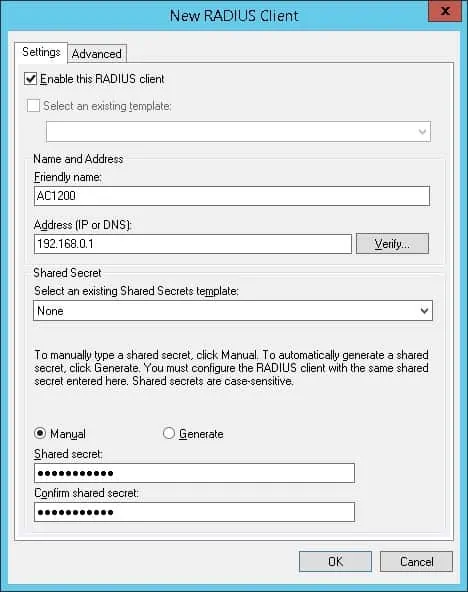
Her er et eksempel på en klient som er konfigurert slik at AC1200-ruteren kan koble til Radius-serveren.
Du må angi følgende konfigurasjon:
• Vennlig navn på enheten - Legg til en beskrivelse i den trådløse ruteren.
• Enhetens IP-adresse - IP-adressen til AC1200-ruteren.
• Enhet Delt hemmelighet - kamisama123.
Den delte hemmeligheten vil bli brukt til å autorisere enheten til å bruke Radius-serveren.
Du har fullført radiusklientkonfigurasjonen.
Tutorial Radius Server - Konfigurere en nettverkspolicy
Nå må du opprette en nettverkspolity for å tillate godkjenning.
Høyreklikk på nettverkspolicymappen og velg ny alternativet.
Skriv inn et navn på nettverkspolicyen og klikk på Neste-knappen.

Klikk på Legg til betingelse-knappen.
Vi skal tillate medlemmer av WIRELESS-USERS-gruppen å autentisere.
Velg brukergruppealternativet og klikk på Legg til-knappen.

Klikk på Legg til grupper-knappen og finn WIRELESS-USERS-gruppen.

Velg alternativet Tilgang gitt og klikk på Neste knapp.
Dette gjør det mulig for medlemmer av GRUPPEN WIRELESS-USERS å godkjenne på Radius-serveren.

I skjermbildet Godkjenningsmetoder velger du alternativet Ukryptert godkjenning (PAP, SPAP).

Hvis følgende advarsel vises, klikker du på Nei-knappen.

Klikk på Neste-knappen til sammendragsskjermen vises.
Kontroller Radius server konfigurasjon sammendrag og klikk på Finish knapp.
Gratulerer! Du er ferdig med radiusserverkonfigurasjonen.
Archer C6 AC1200 - Radius-godkjenning
Åpne nettleseren, og skriv inn IP-adressen til den trådløse ruteren.
I vårt eksempel ble følgende URL skrevet inn i nettleseren:
• http://192.168.0.1
AC1200-nettgrensesnittet skal presenteres.
Skriv inn administrasjonspassordet på påloggingsskjermen.

Åpne kategorien Avansert øverst på skjermen.

Åpne WIRELESS-menyen, og velg alternativet TRÅDLØSE INNSTILLINGER.

Utfør følgende konfigurasjon på skjermbildet Trådløse innstillinger:
• Aktiver trådløs radio - Ja.
• Nettverksnavn - Skriv inn ønsket SSID-navn.
• Sikkerhet - WPA2-Enterprise.
• Versjon - WPA2-PSK.
• Kryptering - AES.
• Radius server IP - IP-adressen til Radius-serveren.
• Radiusport - 1812.
• Radiuspassord - Enheten hemmelig konfigurert på Radius-serveren.
Klikk på Lagre-knappen.

Prøv å koble en enhet til det nye trådløse nettverket.
Bruk brukernavnet og passordet som er konfigurert på Radius-serveren.
I vårt eksempel kunne vi autentisere ved hjelp av følgende legitimasjon.
Gratulerer, har du konfigurert Active Directory-godkjenning på AC1200-ruteren.
